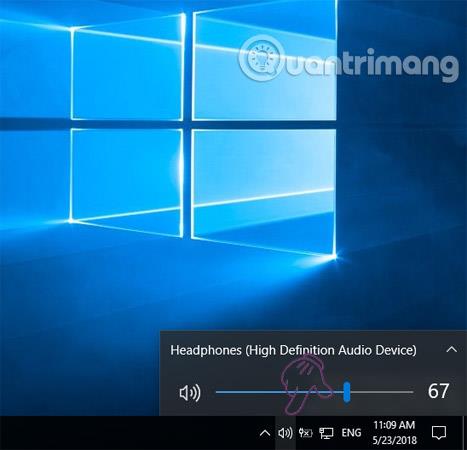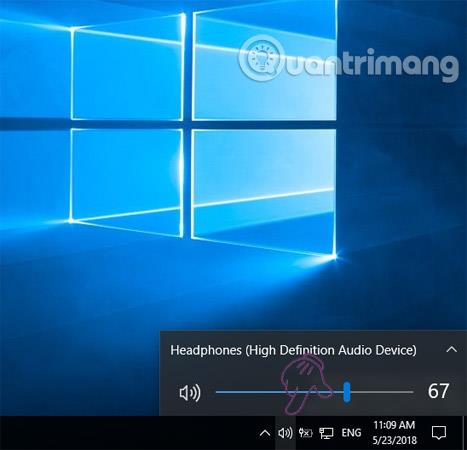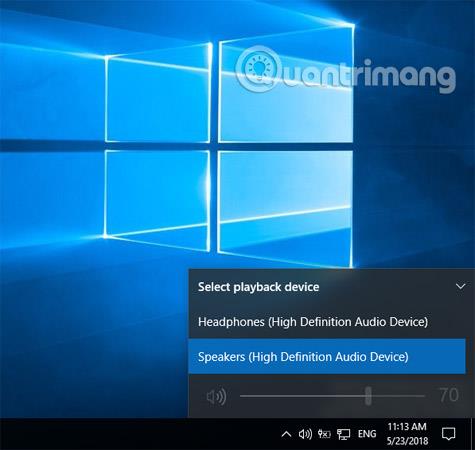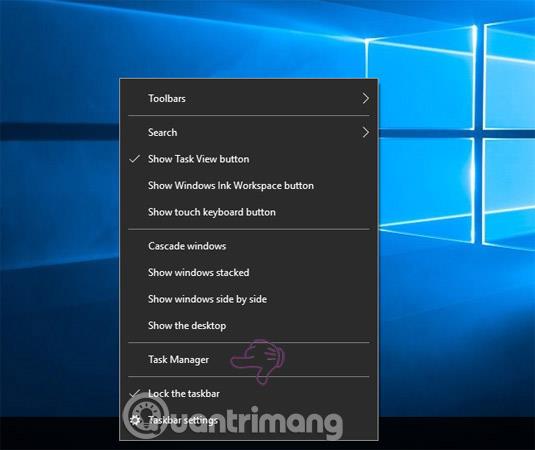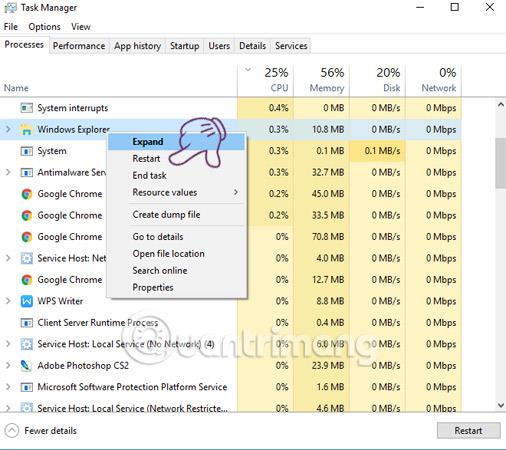Mnogi od vas često imaju naviku slušati glazbu i koristiti računalo dok rade ili se zabavljaju. Međutim, kontinuirano nošenje slušalica nekoliko sati ili dana negativno će utjecati na vaše zdravlje i lako će uzrokovati gubitak sluha. Stoga je najbolje ograničiti korištenje slušalica i umjesto toga uključiti glasan zvučnik za slušanje glazbe. Postoji jednostavan način koji će vam pomoći da promijenite slušalice i zvučnike u sustavu Windows 10 izravno na programskoj traci. Sljedeći članak će vas voditi kroz korake.
Kako promijeniti slušalice i zvučnike na Windows 10
Da biste pretvorili slušalice i zvučnike u sustavu Windows 10, morate provjeriti jesu li i slušalice i zvučnici povezani s računalom i aktivirani.
Korak 1:
Na programskoj traci sustava Windows kliknite ikonu zvučnika kao na slici ispod.
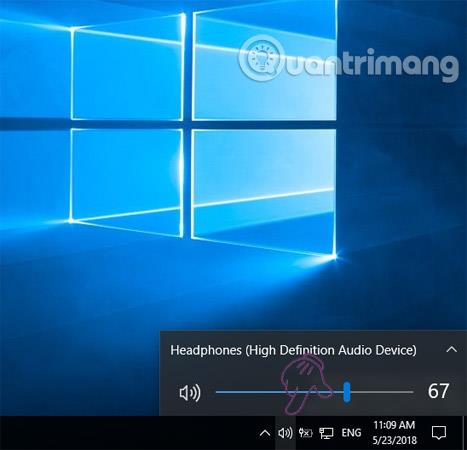
Korak 2:
Zatim kliknite ikonu male strelice koja se nalazi s desne strane audio izlaznog uređaja.
Korak 3:
Zaslon računala sada će prikazati popis uređaja. Odaberite uređaj koji želite koristiti i Windows će odmah pretvoriti izlaz.
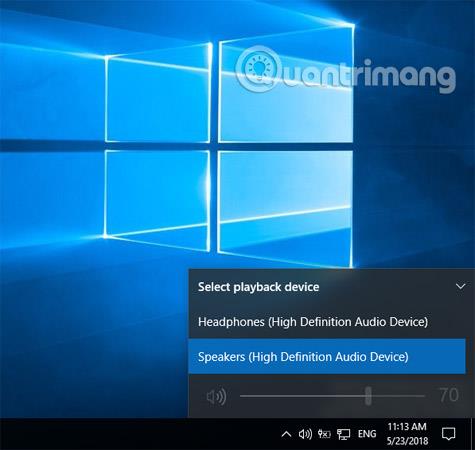
Kao u ovom primjeru, možete vidjeti da je zvučnik postavljen na 70% glasnoće i Windows 10 će automatski zapamtiti izlaznu razinu za svaki uređaj. Međutim, mnogo puta tijekom procesa prebacivanja između uređaja, traka za kontrolu glasnoće može prestati raditi ili ne funkcionira ispravno. To je najvjerojatnije zato što se prilikom prebacivanja između audio uređaja Windows Explorer zamrznuo, zaglavio. Kako biste brzo ispravili pogrešku, morate ponovno pokrenuti Windows Explorer.
Najprije desnom tipkom miša kliknite bilo koji prostor na programskoj traci, odaberite Upravitelj zadataka .
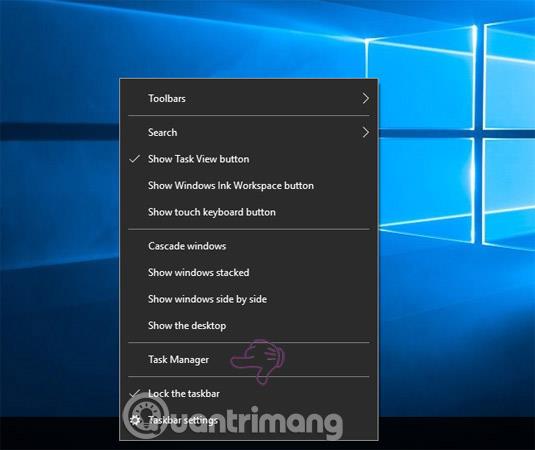
U prozoru upravitelja zadataka pomaknite se prema dolje kako biste pronašli odjeljak Windows Explorer . Zatim desnom tipkom miša kliknite na njega i odaberite Restart .
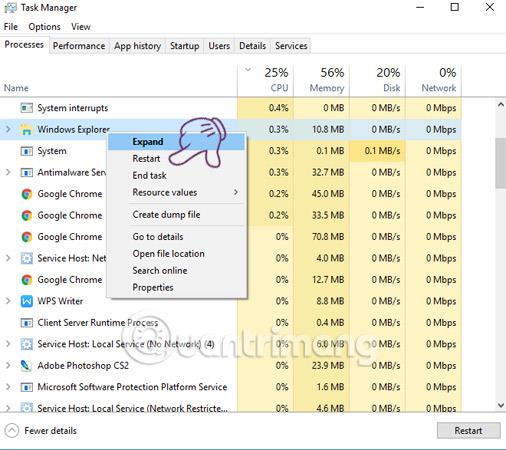
Iznad su upute o tome kako zamijeniti slušalice i zvučnike u sustavu Windows 10. Osim toga, možete odabrati da na računalu koristite slušalice i vanjske zvučnike u isto vrijeme umjesto da morate isključivati/uključivati bilo koji uređaj.
Sretno!
Vidi više: